
Šī programmatūra novērsīs izplatītākās datora kļūdas, pasargās jūs no failu zaudēšanas, ļaunprātīgas programmatūras, aparatūras kļūmes un optimizēs datoru maksimālai veiktspējai. Labojiet datora problēmas un noņemiet vīrusus tagad, veicot 3 vienkāršas darbības:
- Lejupielādējiet Restoro datoru labošanas rīku kas nāk ar patentēto tehnoloģiju (patents pieejams šeit).
- Klikšķis Sāciet skenēšanu lai atrastu Windows problēmas, kas varētu izraisīt problēmas ar datoru.
- Klikšķis Labot visu lai novērstu problēmas, kas ietekmē datora drošību un veiktspēju
- Restoro ir lejupielādējis 0 lasītāji šomēnes.
Nevaru izdzēst teksta izcelšanu programmā Word. Ko es varu darīt?
- Atlasiet opciju Notīrīt formatēšanu
- Tēmas krāsām atlasiet Bez krāsas
- Pielāgojiet noklusējuma ielīmēšanas iestatījumu, lai saglabātu tikai tekstu
- Izgrieziet un ielīmējiet tekstu atpakaļ dokumentā
Vārds ir MS Office lietojumprogramma tas ir bloķēšanas bloks ar formatēšanas opcijām. Programmatūra ietver daudz iespēju, ar kurām lietotāji var izcelt un formatēt tekstu. Tomēr daži lietotāji foruma ierakstos ir norādījuši, ka viņi nevar noņemt iezīmēto tekstu MS Word parastajā veidā, atlasot
Nav krāsu rīka izvēlnes Teksta izcelšanas krāsa. Tas ir veids, kā lietotāji var noņemt izcelšanu, kad tiek parādīts teksts Nav krāsu opcija neizdzēš spilgtākos failus MS Word.Tas ir veids, kā Word lietotāji var izdzēst dokumentu izcēlumus
1. Atlasiet opciju Notīrīt formatēšanu
Šķiet, ka teksts, kas izcelts, varētu būt rakstzīmju ēnojums. Ir daudzi veidi, kā lietotāji var formatēt tekstu MS Word. Mēģiniet noņemt iezīmēšanu, atlasot tekstu un noklikšķinot uz Notīrīt formatēšanu cilnes Sākums opciju. Lietotāji var arī atlasīt tekstu un nospiest taustiņu kombināciju Ctrl + Space, lai noņemtu tā formatējumu.

2. Tēmas krāsām atlasiet Bez krāsas
Tēmas ēnojums, kas pievieno fona krāsu atlasītajam tekstam un rindkopām, var izskatīties tāpat kā izcelšana. Tādējādi MS Word lietotājiem var būt nepieciešams noņemt motīvu ēnojumu, nevis izcelto. Tas ir veids, kā lietotāji var noņemt ēnotu tekstu programmā Word.
- Atlasiet ēnoto tekstu, kas šķietami ir izcelts.
- Noklikšķiniet uz cilnes Sākums.
- Pēc tam noklikšķiniet uz bultiņas blakus Ēnošana pogu, lai atvērtu paleti, kas parādīta tieši zemāk.
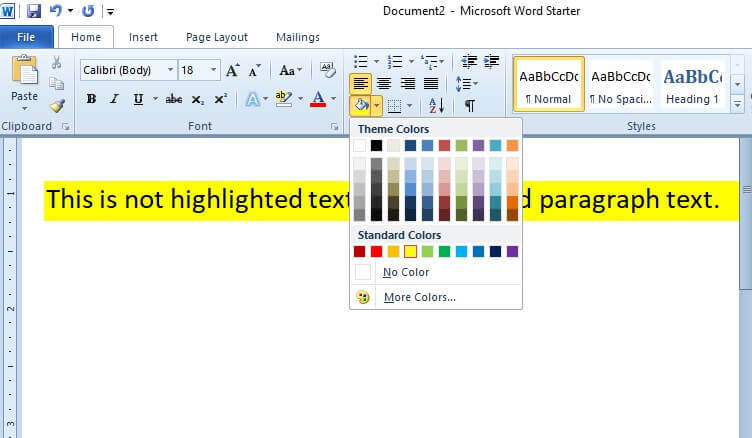
- Atlasiet Nav krāsu opcija, lai noņemtu ēnojumu.
- Kā alternatīvu lietotāji var nospiest taustiņu Ctrl + Q, lai noņemtu ēnojumu no atlasītā teksta.
- SAISTĪTĀS: Kā novērst Word Online nedarbošanos vai nereaģēšanu
3. Izgrieziet un ielīmējiet tekstu atpakaļ dokumentā
Ja iepriekš minētās izšķirtspējas neveic triku, mēģiniet noņemt izcēlumu, izgriežot tekstu no dokumenta un atkal ielīmējot to ar Īpaša ielīmēšana opcija. Tas kopē tekstu, lai lietotāji pēc tam to varētu ielīmēt atpakaļ dokumentā kā vienkāršu tekstu. Šādi lietotāji var izgriezt un ielīmēt tekstu MS Word.
- Atlasiet iezīmēto tekstu, kuru vēlaties kopēt.
- Nospiediet Ctrl + X karsto taustiņu, lai izgrieztu tekstu no dokumenta.
- Pēc tam novietojiet kursoru dokumenta vietā, kur jums jāielīmē teksts.
- Atlasiet cilni Sākums.
- Noklikšķiniet uz bultiņas loga apakšdaļā Ielīmēt pogu, lai izvērstu opcijas, kā parādīts zemāk.
Palaidiet sistēmas skenēšanu, lai atklātu iespējamās kļūdas

Lejupielādējiet Restoro
Datora labošanas rīks

Klikšķis Sāciet skenēšanu lai atrastu Windows problēmas.

Klikšķis Labot visu lai novērstu problēmas ar patentēto tehnoloģiju.
Palaidiet datora skenēšanu ar Restoro Repair Tool, lai atrastu kļūdas, kas izraisa drošības problēmas un palēninājumus. Pēc skenēšanas pabeigšanas labošanas process bojātos failus aizstās ar svaigiem Windows failiem un komponentiem.

- Atlasiet Īpaša ielīmēšana iespēja atvērt tieši zemāk redzamo logu.
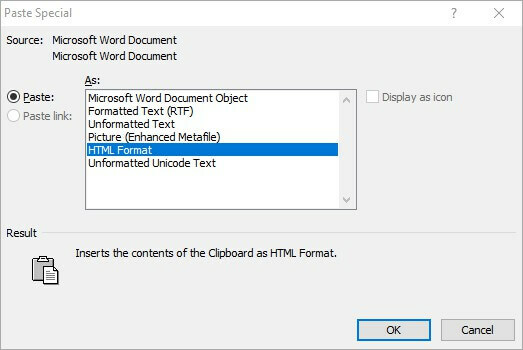
- Atlasiet Neformatēts teksts opcija.
- Pēc tam nospiediet labi pogu. Pēc tam izgrieztais teksts atkal tiks ielīmēts dokumentā bez formatēšanas.
- SAISTĪTĀS: Labojums: Kļūda “Microsoft Word vairs nedarbojas”
4. Pielāgojiet noklusējuma ielīmēšanas iestatījumu, lai saglabātu tikai tekstu
Alternatīvi lietotāji var pielāgot noklusējuma ielīmēšanas iestatījumus MS Word, lai ielīmētais teksts nesaglabātu avota formatējumu. Tad lietotāji var nokopēt iezīmēto tekstu, izdzēst un ielīmēt to atpakaļ dokumentā kā vienkāršu tekstu. Izpildiet tālāk sniegtos norādījumus, lai pielāgotu noklusējuma ielīmēšanas iestatījumus MS Word.
- Atlasiet cilni Sākums.
- Noklikšķiniet uz bultiņas uz Ielīmēt pogu, lai atlasītu Iestatiet noklusējuma ielīmēšanu opcija, kas atver tieši zemāk redzamo logu.

- Ritiniet uz leju līdz opcijām Izgriezt, kopēt un ielīmēt.
- Pēc tam atlasiet Paturēt tikai tekstu nolaižamajā izvēlnē Ielīmēšana tajā pašā dokumentā.

- Noklikšķiniet uz labi pogu.
- Pēc tam nokopējiet iezīmēto tekstu, atlasot to un nospiežot Ctrl + C.
- Dzēsiet tikko nokopēto iezīmēto tekstu.
- Pēc tam nospiediet taustiņu Ctrl + V, lai atkal ielīmētu dokumentā. Šis karstais taustiņš tagad tekstu atkal ielīmēs dokumentā bez izcelšanas vai cita formatējuma.
Šīs izšķirtspējas, iespējams, izdzēsīs izcelšanu no dokumentiem, kas ir Text Highlight Nav krāsu opcija netiek noņemta. Ņemiet vērā, ka lietotāji var arī kopēt un ielīmēt iezīmēto tekstu Notepad, lai noņemtu visu formatējumu un izcelto tekstu, un pēc tam nokopējiet un ielīmējiet Notepad vienkāršo tekstu atpakaļ Word dokumentā.
SAISTĪTIE RAKSTI, KAS PĀRBAUDĪT:
- Vai nevarat rediģēt Word dokumentu? Šeit ir 6 ātru problēmu risinājumi, kas jums palīdzēs
- Kā novērst “Šī nav derīga darbība zemsvītras piezīmēs” MS Word kļūda
 Vai jums joprojām ir problēmas?Labojiet tos ar šo rīku:
Vai jums joprojām ir problēmas?Labojiet tos ar šo rīku:
- Lejupielādējiet šo datora labošanas rīku novērtēts kā lielisks vietnē TrustPilot.com (lejupielāde sākas šajā lapā).
- Klikšķis Sāciet skenēšanu lai atrastu Windows problēmas, kas varētu izraisīt problēmas ar datoru.
- Klikšķis Labot visu lai novērstu problēmas ar patentēto tehnoloģiju (Ekskluzīva atlaide mūsu lasītājiem).
Restoro ir lejupielādējis 0 lasītāji šomēnes.


